Envío de un fax en el modo internet fax -33, Envío de un fax en el modo internet fax, Coloque el original – Sharp MX-6070N Manual del usuario
Página 562
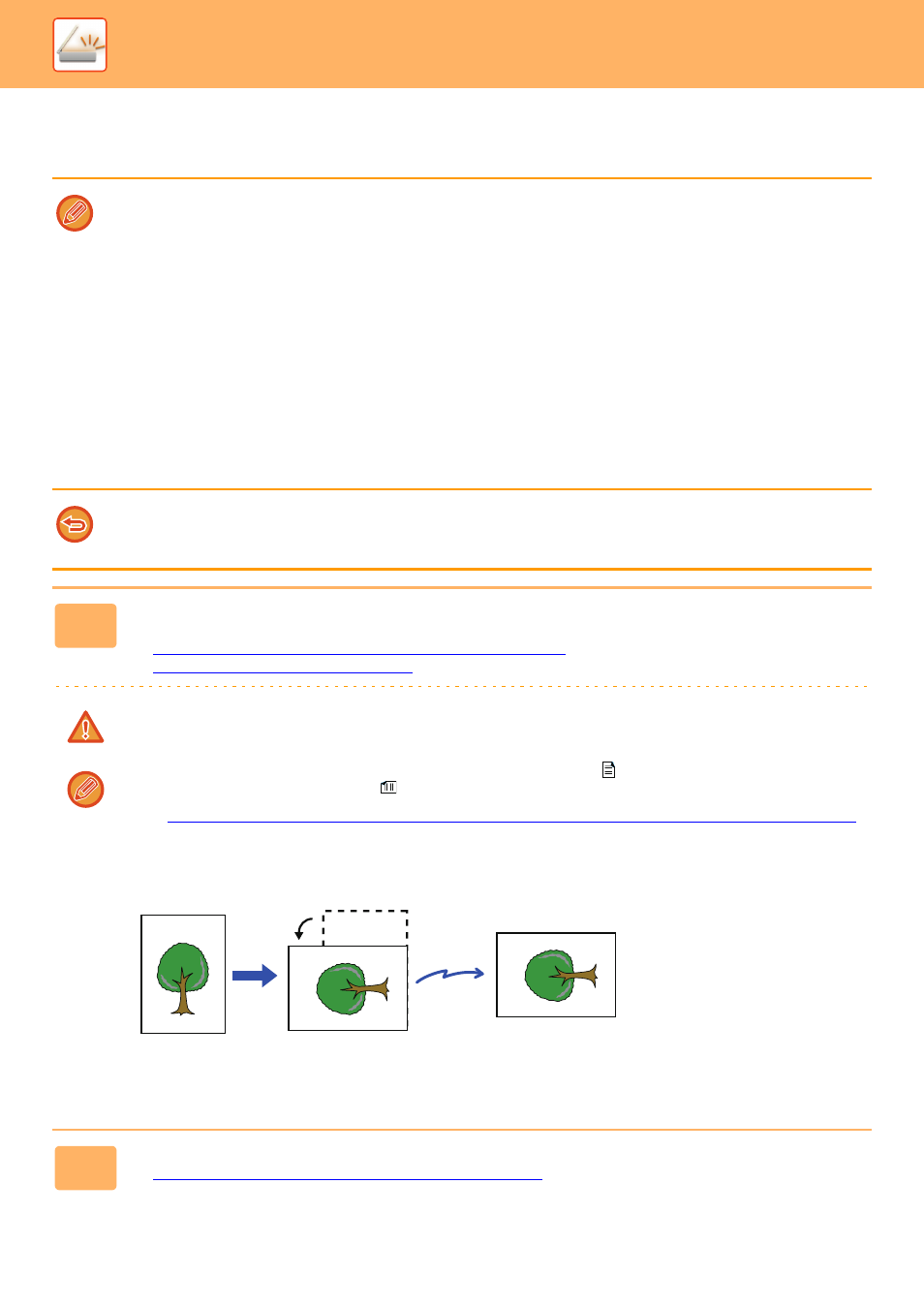
5-33
ESCÁNER / INTERNET FAX►TRANSMISIÓN DE UNA IMAGEN
ENVÍO DE UN FAX EN EL MODO INTERNET FAX
Transmite un fax en el modo Internet Fax. Este proceso también sirve para realizar una transmisión mediante SMTP directo.
• Si la memoria se llena mientas se están escaneando los originales, aparecerá un mensaje y la operación de escaneado
se detendrá.
• Una vez escaneados todos los documentos originales, se mostrará el mensaje "Trabajo almacenado." junto a un número
de control del trabajo. Si es necesario, utilice este número para localizar el trabajo en el Informe de Transacción o en el
Informe de Actividad de Envío de Imagen.
Si el trabajo es una retransmisión, este número también aparecerá en la tecla del trabajo en la pantalla de estado de los
trabajos. Es recomendable por tanto anotar el número para que pueda comprobarse fácilmente el resultado.
• Registro del Pie de Página del Correo: El texto especificado se agrega al final del cuerpo del texto del correo electrónico.
Esta función resulta conveniente cuando se desea agregar texto predefinido, por ejemplo, políticas de empresa. Para
introducir el texto que agregar, seleccione [Configuraciones del sistema] → [Configuración Envío Imágenes] → [Conf. del
Escaneo] → [Configuración de Administración] → [Registro del Pie de Página del Correo] en "Ajustes (administrador)".
(Se requieren derechos de administrador.)
Puede introducir hasta 900 caracteres. (El texto agregado no se incluye en el número máximo de caracteres que es
posible introducir en el cuerpo del mensaje).
Para especificar si se agrega texto o no, seleccione [Configuraciones del sistema] → [Configuración Envío Imágenes] →
[Conf. del Escaneo] → [Configuración de Administración] → [Añadir un Pie de Página de Manera Automática al Cuerpo
del Mensaje de Correo] en "Ajustes".
Si se ha configurado una dirección predeterminada utilizando "Ajustes" → [Configuraciones del sistema] → [Configuración
Envío Imágenes] → [Conf. del Escaneo] → [Direcc. predet.] → [Conf. Dirección Predeterminada], no podrá cambiarse el
modo, o bien no podrá cambiarse o agregarse el destino.
Para cambiar al modo Fax Internet, pulse la tecla [Cancelar] en el panel táctil y lleve a cabo el procedimiento de transmisión.
1
Coloque el original.
Coloque el documento original en la bandeja del alimentador de documentos automático o sobre el cristal de exposición.
► ALIMENTADOR AUTOMÁTICO DE DOCUMENTOS (página 1-80)
► CRISTAL DE EXPOSICIÓN (página 1-82)
No coloque ningún objeto debajo del detector del tamaño del original. Si cierra el alimentador de documentos
automático con un objeto debajo, puede que se dañe la placa del detector de tamaño de originales y que se impida una
detección correcta del tamaño del documento.
• Coloque el original de tamaño A5 (5-1/2" x 8-1/2") en orientación vertical (
).
Si lo coloca en orientación horizontal (
), se detectará un tamaño incorrecto.
Para un original de tamaño A5R (5-1/2" x 8-1/2"R), introduzca manualmente el tamaño del original.
► ESPECIFICACIÓN DEL TAMAÑO DE ESCANEADO DEL ORIGINAL EN EL TAMAÑO DEL PAPEL (página 5-47)
• Envío de rotación
Los originales A4, B5R y A5R (8-1/2" x 11" y 5-1/2" x 8-1/2R) se rotan 90 grados y se envían respectivamente en las
orientaciones A4R, B5 y A5 (8-1/2" x 11"R y 5-1/2" x 8-1/2).
(El envío de rotación no está disponible para originales de los tamaños A4R, B5 o A5 (8-1/2" x 11"R o 5-1/2" x 8-1/2").)
2
Pulse la indicación de modo para cambiar a la pantalla inicial del modo Internet Fax.
► SELECCIÓN DEL MODO DE ESCÁNER DE RED (página 5-9)
A4 (8-1/2" x 11")
Girado a orientación
A4R (8-1/2" x 11"R)
Se transmite una imagen
A4R (8-1/2" x 11"R).
Enviar